Google Earth(およびGoogle Maps)は、自宅や近所の衛星画像を手に入れる一番簡単な方法です。これにより、誰でも世界中のどの場所にも行き、その地域の地理情報を瞬時に取得し、自宅を空中から見ることができます。
この記事では、Google Earthの高解像度衛星画像を使用して自宅を見つけて、空中から見る方法を紹介します。もちろん、これはライブの空中映像ではなく、Google Earthのデータセットの最終更新から取得されたものです。
注意:Google Earth Proはデスクトップで完全に無料でダウンロードでき、ChromeのウェブバージョンやAndroidまたはiOSのモバイルアプリでも使用できます。Google EarthはFirefox、Edge、Operaでも動作します。
Google Earthの衛星画像とGoogle Mapsの比較
Google EarthとGoogle Mapsは同じ衛星/空中写真とストリートビュー画像を使用して、地球に関する驚くべきデータを提供します。検索や経路などのいくつかの点は両者で似ています。
しかし、Google EarthとGoogle Mapsには大きな違いもあります。
- Google Earthは3Dの仮想地球儀ですが、Google Mapsは3D機能があるにもかかわらず、2Dマップのように使用されます。
- Google Mapsはより強力なローカルツールです。Google Mapsを使用すると、経路を検索して共有したり、地域を詳細に調べたりすることができます。また、この情報をすべてのデバイスで同期することもできます。
- Google Earthとその衛星画像は、Google Mapsと比較すると同じように見えるかもしれません。これは、どちらも衛星レイヤーを持っているためです。しかし、重要な違いがあります。より優れたレイヤーのセットです。
Google EarthのVoyager機能のおかげで、興味深い文化や地球の自然をその栄光の中で探検することができます。しかし、下のビデオで説明されているように、Google Mapsは道を見つけるためのものです。Google Earthは迷子になるためのものです。
つまり:A地点からB地点まで移動したい場合は、Google Mapsを使用します。世界をすべて高解像度の3Dで探検したい場合は、Google Earthを使用します。
楽しいバーチャル旅行のためにGoogle Earthを起動し、その多くの実用的な利点を活用しましょう。
1. Google Earthで自宅を空中から見る
バーチャル旅行では、地球上のどの国でも訪れることができます。しかし、デフォルトでは自宅の空中写真が表示されます。住所にたどり着くと、宇宙から飛んで来て、通りレベルまでズームすることができます。
自宅の衛星画像を検索する機能は、Google Earthのすべてのバージョンで動作します。以下のスクリーンショットは、GISデータのインポートやエクスポートなどの高度な用途に使用できるデスクトップ用のGoogle Earth Proのものです。
自宅を見つけるには:
- 左上の検索ボックスに移動し、住所を入力します。
- 検索結果で住所をダブルクリックします。Google Earthが近所まで移動します。
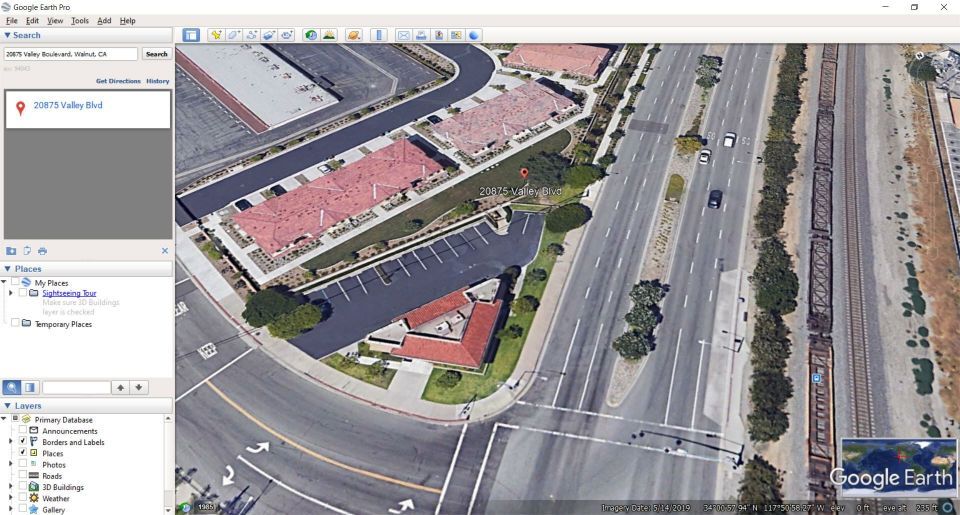
- Pegmanアイコンをドラッグしてストリートビューにアクセスし、自宅を間近で見ることができます。右上のボタンを使用して、ストリートビューと自宅の地上レベルのビューを切り替えます。
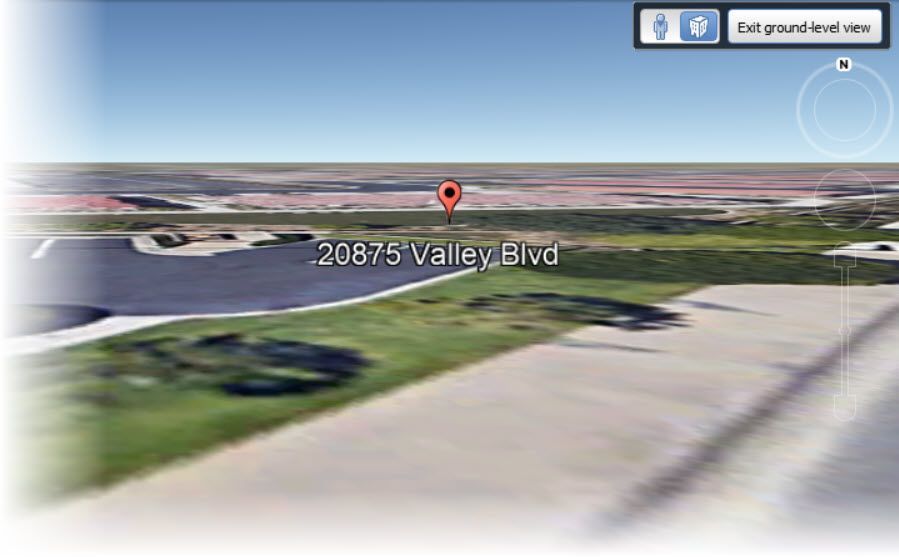
- 地上レベルのビューを終了を選択して、自宅の空中写真に戻ります。
ヒント:Google Earthは、自宅に直行して衛星写真を見るだろうと考えています。そこで、このアイデアを取り入れて、This is Homeというユニークなストーリーテリングプロジェクトを作成しました。
ですから、自宅やその周辺にとどまるのではなく、イヌイットがイグルーで暮らしている様子や、ギリシャのサントリーニ島のユニークな様子を見てみましょう。
どの住所でもライブビューを見ることができますか?
住所、企業名、緯度経度の座標、キーワード、地域名で任意の場所を検索できます。新しい近所であれば、バーチャルに歩き回って、地域のサービスやビジネスを知ることができます。もちろん、これらの画像は、Googleが場所、天気、セキュリティ、リソースなどのさまざまな要素に基づいて画像を更新するため、リアルタイムでライブではありません。
2. 自宅のソファからバーチャルに旅行する
Google Earthは、探検や地理的な発見のために作られています。新しい地域やタイムリーなツアーが常に追加されているので、Google EarthとそのVoyager機能を使用して探検する場所は決して不足しません。
例えば、Voyager > 文化 > スーパーヒーロー映画のロケ地に行くと、スーパーヒーロー映画のブロックバスターシーンが撮影された場所に行くことができます。
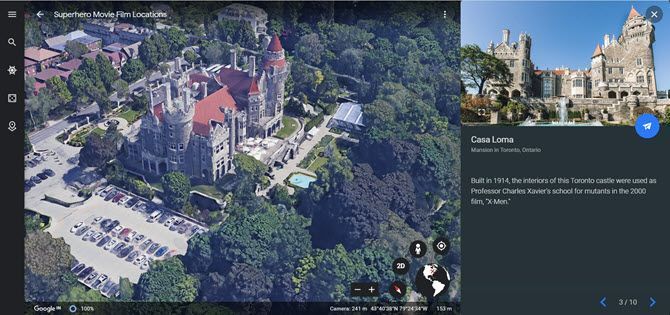
3. 大きさや小ささに関係なく距離を測定する
Google Earthで自宅の空中写真を見ています。その土地の区画を測定したり、目をつけている近くの区画を計算したいかもしれません。
手動でテープを伸ばす代わりに、Google Earthの測定ツールを使用して数分で実行します。
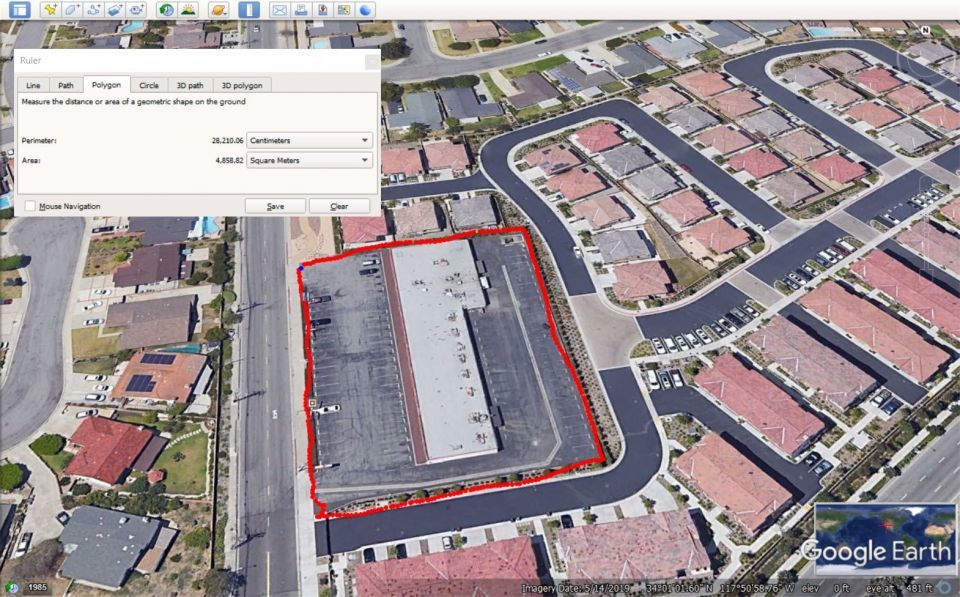
Google Earth Proでは、線や図形を使用して距離を確認し、標高を推定できます。例えば、標高の情報を使用して、田舎でのハイキングを計画することができます。
Google Earth Web、Android、iOSでは、測定ツールを使用して、地図上の点間の距離を計算することができます。
4. 過去の時間を遡るために履歴ビューを使用する
Google Earth Proのツールバーには、タイムマシンのように機能するスライダーが隠されています。自宅や他の場所の衛星画像を見て、過去にどのように見えたかを見てみたいと想像してみてください。その場所の過去の画像にアクセスするには、3つの方法があります。
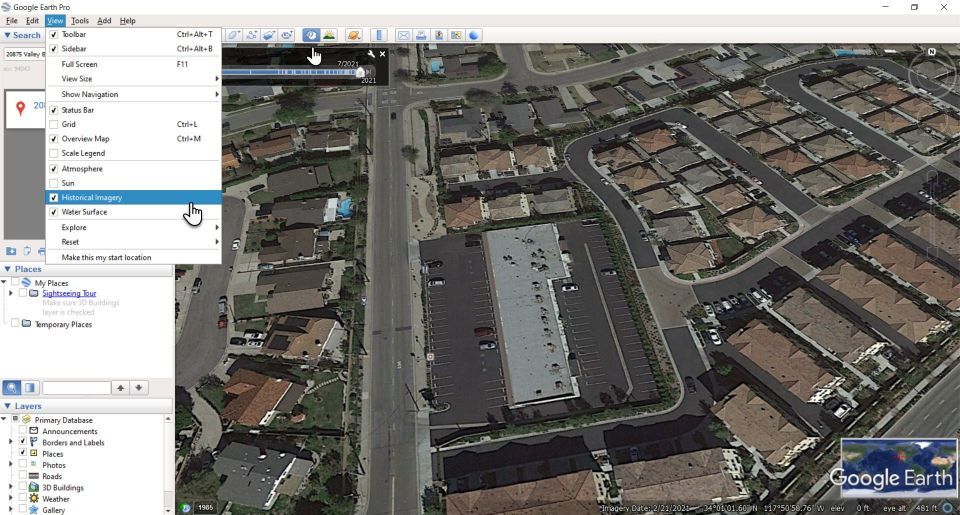
- メニューに移動し、ビュー > 履歴画像を選択します。
- ツールバーの履歴画像ボタン(反時計回りに矢印が付いた時計)をクリックします。
- Google Earthウィンドウの左下隅にある日付をクリックします。Google Earthは、利用可能な最も古い履歴画像にジャンプします。
5. ほぼリアルタイムで自宅近くの災害警報を監視する
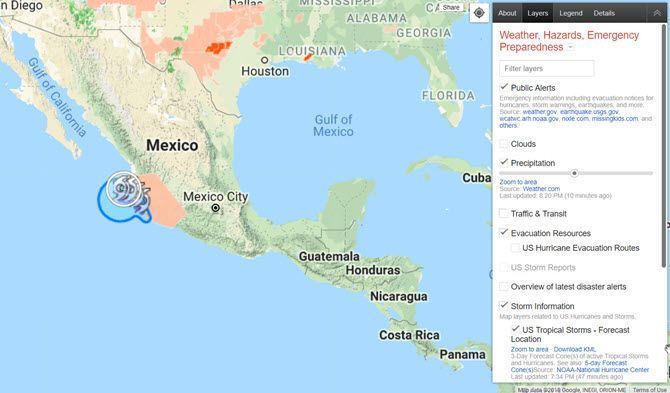
Googleは、人々がハリケーン、嵐、地震などの自然災害の発生を把握できるようにするために、Google危機マップを作成しました。
危機マップはGoogleマップの技術を使用して、この情報をブラウザを搭載したあらゆるデバイスでほぼリアルタイムに利用できるようにしています。また、危機マップは複数の機関に分散しているデータを収集し、一般の人々が理解しやすくしています。
繰り返しますが、自宅のリアルタイムの衛星画像を提供するわけではありませんが、災害が流入したり、干上がったりするにつれて、必要な予防措置を少なくとも推定することができます。より詳細な説明については、Googleのヘルプページをご覧ください。
SOSアラートとナビゲーション警告に注意してください。iOSとAndroidのGoogleマップは、ハリケーン、地震、洪水の際にリアルタイムの視覚的な災害警告を提供します。マップのオーバーレイと危機カードには、緊急電話番号、安全に関するヒント、さらにはプッシュアラートなどの詳細情報が表示されます。
6. 自宅の衛星ツアーを作成する
VoyagerのGoogle Earthガイドツアーはすべて専門的に作成されています。しかし、Google Earthでは、自分の町、都市、または他の好きな場所のバーチャルツアーなどのプロジェクトを作成することもできます。
この公式Googleウォークスルーでは、Google Earthで衛星画像を使用したバーチャルツアーを作成する方法について説明しています。
Google Earthで隠された宝石を見つける
Google Earthを閲覧すると、中毒になる可能性があります。しかし、ご覧のとおり、いくつかの実用的な用途もあります。数ヶ月後にアクセスすると、自宅周辺の地域がどのように変化しているかに気付くでしょう。新しいルートや、今まで見たことのない素敵な場所を見つけるかもしれません。
コメントする